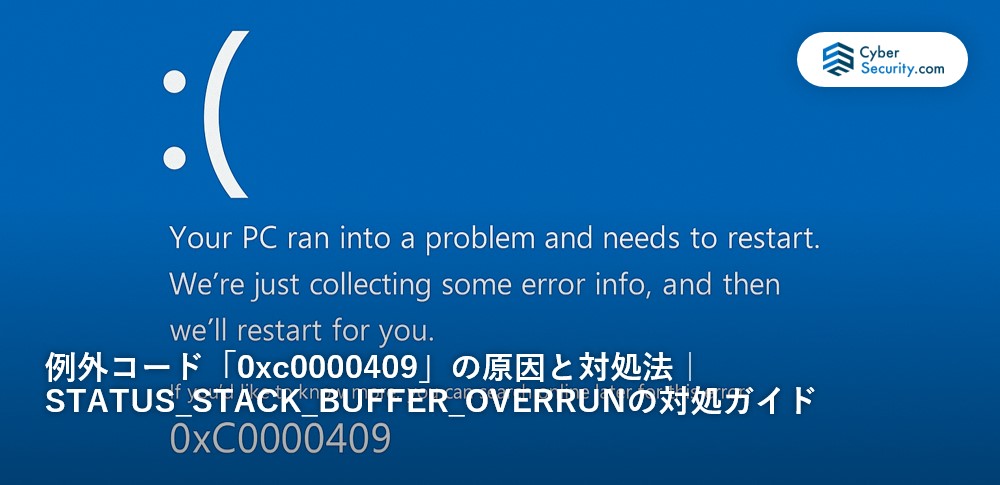
「突然アプリが強制終了し、エラーコード 0xc0000409 が表示された──」そんな不安な状況にお困りではありませんか?
- アプリを起動すると即座にクラッシュする
- エラーコード「0xc0000409」が繰り返し表示される
- 再起動しても同じエラーで止まる
このエラーは、Windowsが「不正なメモリ操作やセキュリティ上の問題」を検知した際に強制終了を行う、非常に重要なセキュリティ機構に関連しています。
放置すると他のアプリやシステム全体にも悪影響が及ぶ可能性があり、早急な対処が必要です。
この記事では、0xc0000409エラーの具体的な原因と対処法をわかりやすく解説し、再発を防ぐための最適な対処手順をご案内します。
目次
例外コード「0xc0000409」の原因
このエラーは、プログラムがメモリ領域を誤って処理した結果、Windowsが危険を検知して動作を停止させるときに発生します。具体的な原因は以下の通りです。
スタックバッファオーバーラン
このエラーの核心となる原因です。スタック領域のバッファを超えてメモリにアクセスした場合、システムが異常を検知し、プロセスを即座に停止します。C/C++ベースのアプリなどで実装ミスがある場合に起こりやすく、セキュリティ上の重大な脅威と判断されます。
何度も発生する場合、そのアプリやドライバに致命的な不具合がある可能性があるため、使用を中止するか、最新の状態に更新する必要があります。
アプリやドライバのバグ
古いバージョンのドライバやアプリが原因でメモリ処理に問題が起こり、この例外コードが発生するケースがあります。特に、グラフィックやセキュリティソフト関連のドライバが原因となることが多く、互換性や不具合によってエラーを引き起こします。
適切に更新されていないアプリやドライバがある場合、エラーを繰り返し引き起こすことがあるため注意が必要です。
アップデートやインストール失敗
Windows Updateが正常に完了しなかった場合や、アプリのインストール・アンインストール中にトラブルが発生した場合、重要なシステム構成ファイルが破損してエラーが起きることがあります。
中途半端な状態で止まっているファイルや更新プログラムは、OSの挙動に直接的な影響を与えるため、修復が必要となる場合があります。
セキュリティソフトの干渉
ウイルス対策ソフトやファイアウォールが、特定のアプリの動作を「不審」と判断して強制的に処理を止めた結果、エラーが発生するケースもあります。
これは特に、セキュリティソフトが内部的にメモリ領域にアクセスしようとしたときや、アプリが保護されたメモリ領域に干渉した場合に発生しやすくなります。
システムファイルやレジストリの破損
Windowsのアップデート中に電源が切れてしまったり、強制終了を繰り返したり、あるいはウイルス対策ソフトが重要なシステムファイルを誤って削除してしまうことが原因で、Windowsのシステムファイルやレジストリが破損することがあります。
こうしたシステムの破損は、PCの起動や動作に深刻な影響を及ぼす可能性があり、例外コード「0xc0000409」のような重大なエラーに繋がるケースも少なくありません。最初は一時的な不具合に見えても、破損が進行することで再起動を繰り返したり、完全に起動できなくなったりするリスクが高まります。
特に、システムファイルやレジストリの破損は、自力での復旧が非常に難しく、誤った操作を加えることでデータの上書きや消失に繋がる恐れがあります。
重要なデータを守るためには、状況が悪化する前に専門業者の診断を受けることが必要です。
「とりあえず操作」は危険。自己判断がデータ消失を招くことも

機器に不具合が起きたとき、焦って自分で操作を試みた経験はありませんか?
一見すると単なるフリーズやエラーのようでも、内部では深刻な異常が進行している可能性があります。この状態で電源の再投入や設定変更を繰り返すと、システムが上書きされ、本来なら救えたはずのデータまでもが復旧困難になることがあります。
特に以下のような状況に当てはまる場合は、自己判断を避け、専門家による適切な診断を受けることが重要です。
- 絶対に失いたくない写真や書類が保存されている
- 大切な業務データが入っている
- 操作に自信がなく、何をすべきか迷っている
こうしたケースでは、早めの対応がデータを守る鍵になります。
そのため、まずは専門業者に相談し、正確な状態を見極めることが最善策といえます。
データ復旧業者を選ぶ際、「どこに相談すれば本当に安心できるのか」と悩む方は多いと思います。編集部では数多くのサービスを比較してきましたが、その中でも特に信頼性の高い選択肢としておすすめできるのが「デジタルデータリカバリー」です。
同社が選ばれている理由は、以下のような実績と体制にあります。
- 累計46万件以上の相談対応実績(2011年1月~)
- 15,000種類以上の障害事例への対応経験
- 復旧件数割合91.5%(内、完全復旧57.8%。2023年10月実績)
- 24時間365日対応のサポート体制
- 初期診断・見積りは完全無料
こうした数字は、単なる実績ではなく、「確かな技術」と「信頼に応える姿勢」の裏付けでもあります。
実際に、個人の大切な写真や法人の業務データまで、幅広いトラブルに迅速かつ的確に対応しています。
「何をすべきかわからない」「とにかく急いで対応したい」
そんなときは、まずは無料診断からはじめてみてください。正確な状況把握が、最善の一歩につながります。
例外コード「0xc0000409」の対処法
このエラーは原因によって対処法が異なります。順を追って試していくことで、多くの場合で改善が可能です。
Windows Updateトラブルシューティングを実行
更新関連のエラーである可能性があるため、まずはWindowsのトラブルシューティングツールで自動修復を試みます。
- 「設定」→「更新とセキュリティ」→「トラブルシューティング」
- 「追加のトラブルシューティングツール」を選択
- 「Windows Update」→「トラブルシューティングツールの実行」をクリック
- 表示される指示に従って修復を完了
システムファイルを修復する
sfcやDISMコマンドを使用して、破損している可能性のあるシステムファイルを修復します。
- スタートボタンを右クリック →「Windows ターミナル(管理者)」を選択
- 以下のコマンドを順番に実行:
sfc /scannowDISM /Online /Cleanup-Image /RestoreHealth
- 完了後、PCを再起動して症状を確認
アプリ・ドライバを再インストールまたは更新
不具合がある可能性のあるアプリやドライバを最新版に更新するか、いったん削除してから再インストールを行います。
- 「デバイスマネージャー」を開く
- 該当ドライバ(例:グラフィックドライバ)を右クリック →「アンインストール」
- 公式サイトやWindows Update経由で最新版を再インストール
- 同様に、関連するアプリも最新版にアップデート
アンチウイルスソフトを一時的に無効化
セキュリティソフトの干渉が疑われる場合は、一時的にリアルタイム保護をオフにして再発があるか検証します。
- セキュリティソフトを開く
- リアルタイム保護、ファイアウォールなどの機能を一時的に停止
- 対象のアプリを起動し、例外コードが発生するか確認
- 検証後、必ずセキュリティ機能を元に戻す
クリーンブートを実行する
不要な常駐アプリやサービスが影響している可能性があるため、最小限の状態で起動する「クリーンブート」を試します。
- 「Windows + R」キーを押し、「msconfig」と入力
- 「サービス」タブ →「Microsoftのサービスをすべて隠す」にチェック→「すべて無効」をクリック
- 「スタートアップ」タブ →「タスクマネージャーを開く」→不要な項目を無効化
- PCを再起動してエラーの再現性を確認
システムの復元を行う
復元ポイントが作成されている場合は、問題が発生する前の状態に戻すことで改善する可能性があります。
- 「スタート」メニューで「復元」と検索 →「復元ポイントの作成」を選択
- 「システムの復元」→「次へ」をクリック
- 一覧から問題がなかった日時の復元ポイントを選択
- 画面の指示に従って復元処理を完了
どうしても改善しない場合は、無理な修復を続けることで状態が悪化することもあります。大切なデータが保存されているPCの場合は、慎重な判断と、信頼できる専門業者への相談も視野に入れて対応しましょう。
おすすめデータ復旧サービス・製品
物理的な損傷やソフトウェアで復元が難しい場合、以下のデータ復旧業者をご検討ください。
デジタルデータリカバリー
 公式HPデジタルデータリカバリー デジタルデータリカバリーは、14年連続データ復旧国内売り上げNo.1(※1)のデータ復旧専門業者です。一部復旧を含む復旧件数割合91.5%(※2)と非常に高い技術力を有しています。依頼の8割を48時間以内に復旧と復旧のスピードも優れています。また、官公庁や大手企業を含む累積46万件以上の相談実績があります。 この業者は、相談から見積もりの提示まで無料で行っているため、データ復旧を検討している際は、自力で復旧作業に取り掛かる前に、まずは最大手であるデジタルデータリカバリーに相談すると良いでしょう。
公式HPデジタルデータリカバリー デジタルデータリカバリーは、14年連続データ復旧国内売り上げNo.1(※1)のデータ復旧専門業者です。一部復旧を含む復旧件数割合91.5%(※2)と非常に高い技術力を有しています。依頼の8割を48時間以内に復旧と復旧のスピードも優れています。また、官公庁や大手企業を含む累積46万件以上の相談実績があります。 この業者は、相談から見積もりの提示まで無料で行っているため、データ復旧を検討している際は、自力で復旧作業に取り掛かる前に、まずは最大手であるデジタルデータリカバリーに相談すると良いでしょう。
| 対応製品 | ■記憶媒体全般 ハードディスク、外付けHDD、NAS/サーバー(RAID構成対応)、パソコン(ノートPC/デスクトップPC)、SSD、レコーダー、USBメモリ、SDカード、ビデオカメラ、スマホ(iPhone/Android)、ドライブレコーダー等 |
|---|---|
| 復旧期間 | 最短当日に復旧完了(本社へ持ち込む場合) 約80%が48時間以内に復旧完了 |
| 設備 | 復旧ラボの見学OK クリーンルームクラス100あり 交換用HDD7,000台以上 |
| 特長 | ✔データ復旧専門業者 14年連続データ復旧国内売上No.1(※1) ✔一部復旧を含む復旧件数割合91.5%(※2)の非常に高い技術力 ✔官公庁や大手企業を含む累積46万件以上の相談実績 ✔相談・診断・見積り無料(デジタルデータリカバリーへの配送料も無料) ✔365日年中無休で復旧対応 |
| 所在地 | 本社:東京都六本木 持込み拠点:横浜、名古屋、大阪、福岡 |
デジタルデータリカバリーのさらに詳しい説明は公式サイトへ
※1:第三者機関による、データ復旧サービスでの売上の調査結果に基づく(算出期間:2007年~2020年) ※2:2018年2月実績 復旧率=データ復旧件数/データ復旧ご依頼件数 (2017年12月~2021年12月の各月復旧率の最高値)
まとめ
例外コード「0xc0000409(STATUS_STACK_BUFFER_OVERRUN)」は、メモリやシステム領域の不正アクセスによって発生する深刻なエラーです。アプリの不具合やシステムファイルの破損、セキュリティソフトの影響など、原因が多岐に渡るため、段階的に切り分けて対処することが重要です。
どうしても改善しない場合は、無理な修復を続けることで状態が悪化することもあります。大切なデータが保存されているPCの場合は、慎重な判断と、信頼できる専門業者への相談も視野に入れて対応しましょう。



![中小企業の情報瀬キィリティ相談窓口[30分無料]](/wp-content/uploads/2023/07/bnr_footer04.png)



